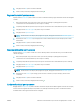HP LaserJet Enterprise Flow MFP M525 User Guide
5. Selectaţi tipul fişierului de documente din lista de opţiuni.
6. Atingeţi butonul OK pentru a salva modificările.
7. Pentru a începe scanarea, atingeţi butonul Pornire .
Sunt disponibile următoarele tipuri standard de fişiere:
●
.PDF: Acest tip de fişiere oferă calitatea optimă pentru imaginea globală şi pentru text.Fişierele .PDF
necesită software Adobe® Acrobat® Reader pentru a putea fi vizualizate.
●
.JPEG: Acest tip de fişiere reprezintă o alegere bună pentru majoritatea imaginilor. Majoritatea
computerelor au un browser care poate vizualiza fişiere .JPEG. Acest tip de fişier produce un fişier per
pagină.
●
TIFF: Acesta este un format standard de fişiere acceptat de majoritatea programelor de grafică. Acest tip de
fişier produce un fişier per pagină.
●
MTIFF: MTIFF este un acronim pentru multi-page TIFF (TIFF cu mai multe pagini). Tipul de fişier salvează mai
multe pagini scanate într-un singur fişier.
●
XPS: XPS (XML Paper Specification) creează un fişier XAML care păstrează formatarea originală a
documentului şi acceptă imagini color şi fonturi încorporate.
●
.PDF/A: PDF/A este un tip de fişier PDF proiectat pentru arhivarea pe termen lung a documentelor
electronice. Toate informaţiile de formatare din document sunt conţinute în fişier.
Optimizarea imaginilor scanate pentru text sau imagine
Optimizaţi operaţia de scanare pentru tipul de imagine scanată: text, grafică sau fotografii.
1. Din ecranul principal de pe panoul de control al produsului, derulaţi la şi atingeţi butonul pentru
caracteristica de scanare/trimitere pe care doriţi să o utilizaţi.
2. Completaţi câmpurile din primul ecran, în funcţie de caracteristica de scanare/trimitere pe care o utilizaţi.
3. Atingeţi butonul Mai multe opţiuni din partea de jos a ecranului.
4. Atingeţi butonul Optimizare text/imagine.
NOTĂ: Dacă butonul nu se aă pe prima pagină de opţiuni, atingeţi din nou butonul Mai multe opţiuni.
5. Selectaţi una dintre opţiunile predefinite sau atingeţi butonul Reglare manuală şi reglaţi cursorul în zona
Optimizare pentru.
6. Atingeţi butonul OK pentru a salva modificările.
7. Pentru a începe scanarea, atingeţi butonul Pornire .
Selectaţi calitatea imprimării sau dimensiunea fişierului imaginilor scanate
Puteţi menţiona calitatea imprimării imaginilor scanate, acţiune care afectează dimensiunea fişierului rezultat.
1. Din ecranul principal de pe panoul de control al produsului, derulaţi la şi atingeţi butonul pentru
caracteristica de scanare/trimitere pe care doriţi să o utilizaţi.
2. Completaţi câmpurile din primul ecran, în funcţie de caracteristica de scanare/trimitere pe care o utilizaţi.
3. Atingeţi butonul Mai multe opţiuni din partea de jos a ecranului.
ROWW Utilizarea caracteristicilor de procesare a imaginii pentru scanare 127